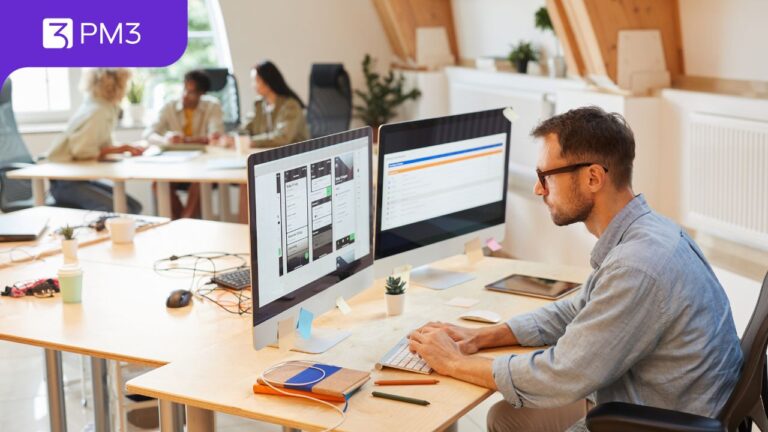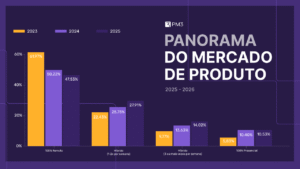O IconJar é uma ferramenta que ajuda a otimizar o processo de armazenamento e organização de ícones em design. Assim, aumenta a eficiência do processo de desenvolvimento de produtos digitais.
O gerenciamento de ícones em design de produtos pode ser um desafio para designers e desenvolvedores. Isso porque trata-se de um processo exaustivo e que demanda tempo.
É aí que o IconJar se apresenta como um ótimo recurso para aprimorar a organização e o gerenciamento de bibliotecas de ícones nesse processo. Acompanhe o artigo para conhecer a ferramenta, suas principais funcionalidades, integrações, como configurá-la e as melhores práticas de uso do IconJar.
O que é IconJar?
IconJar é uma ferramenta projetada para o gerenciamento e a organização de ícones. Ele facilita o armazenamento, a busca e o uso de ícones no desenvolvimento de produtos.
Essa ferramenta é muito popular no contexto de design de produtos. Afinal, soluciona um grande desafio de designers e desenvolvedores, que é a organização de suas bibliotecas de ícones e a busca otimizada desses elementos.
Os ícones são indispensáveis para comunicar ideias e criar experiências intuitivas para o usuário em uma interface. Por isso, encontrar formas de simplificar o gerenciamento deles é fundamental para otimizar o tempo e os processos de design e desenvolvimento.
Nesse sentido, o IconJar é um software que conta com uma interface intuitiva e um ambiente centralizado. Também apresenta recursos avançados para potencializar o gerenciamento dos ícones.
Vale ressaltar que o IconJar, até a publicação deste artigo, é uma ferramenta criada apenas para sistemas operacionais macOS. Portanto, não é disponibilizado para outros sistemas, como o Windows e Linux.
Como usar IconJar: principais funcionalidades
O IconJar tem se tornado uma opção popular para designers por conta das suas excelentes funcionalidades. Elas apoiam o gerenciamento de biblioteca de ícones de maneira avançada e intuitiva.
As principais funcionalidades do IconJar são:
- biblioteca de ícones centralizada;
- busca avançada;
- exportação flexível;
- organização customizada.
Confira detalhes!
Biblioteca de ícones centralizada
Utilizar várias fontes para a busca de ícones é comum no dia a dia de designers e desenvolvedores.
Porém, pode ser exaustivo e confuso ter que alternar entre diversas bibliotecas, formatos e estilos com frequência. A biblioteca de ícones do IconJar é uma funcionalidade que resolve esse problema.
A plataforma permite que você importe suas bibliotecas de ícones de várias fontes e formatos. Assim, centraliza todos os seus ícones em um único repositório, facilitando a visualização geral, a organização e a busca por esses componentes no seu dia a dia de trabalho.
Busca avançada
Outra grande função é a busca avançada por ícones. Esse recurso permite que os usuários usem várias formas de pesquisa para encontrar com facilidade os ícones que precisam.
Pode-se pesquisar ícones por categorias, tags, nomes ou até mesmo adicionando uma imagem para fazer uma busca visual. Outro recurso do IconJar é a possibilidade de favoritar ícones. Basta acessar a aba de favoritos quando precisar encontrá-los.
Mais um grande atrativo do software é a janela de ícones usados recentemente. Ela pode ser muito útil caso você precise recorrer a alguns elementos específicos com frequência.
Exportação flexível
Uma vez que você escolheu seus ícones, a ferramenta permite a exportação dos componentes de maneira muito flexível.
Você poderá exportá-los em diversos formatos como PNG, SVG, ICO, etc. Além disso, é possível escolher as dimensões de cada ícone, adequando-as às demandas do projeto.
Esse software não só ajuda designers em seus processos, como também desenvolvedores de software. Isso porque permite exportar ícones em formato de código, otimizando o tempo de desenvolvimento da solução.
Em suma, a exportação com IconJar é muito flexível e personalizável. Ela se adequa às diferentes necessidades de uso dos usuários.
Organização customizada
Não podemos esquecer a possibilidade de categorização dos ícones de maneira totalmente customizada no IconJar. O usuário pode organizá-los criando grupos e categorias de maneira lógica e intuitiva conforme os objetivos de uso.
Por exemplo, caso você esteja coletando ícones para um projeto em específico, pode categorizá-los em um único lugar, atribuindo o nome do projeto para facilitar a busca.
Outro cenário possível seria a criação de uma pasta, que agrupa variados ícones sobre um mesmo tema, como lupa de pesquisa, ícones de redes sociais etc.
Assim, a organização pode ser baseada nas necessidades de uso e nos fluxos de trabalho de cada profissional.
Como configurar o IconJar?
Configurar o IconJar é simples e rápido. Confira os passos para começar a usar a ferramenta.
Baixe e instale o aplicativo
Como mencionado, o IconJar é uma ferramenta compatível apenas com sistemas macOS. Além disso, não é uma aplicação web baseada em nuvem, o que requer o download no seu dispositivo Mac. Para isso, acesse o site oficial do software e siga as instruções de instalação para concluí-la com sucesso.
Escolha o plano de assinatura
O IconJar não é uma ferramenta gratuita, então, é necessário escolher entre um dos planos para usar os recursos do software. Ele conta com planos anuais ou vitalícios. Porém, caso não queira se comprometer com a ferramenta, pode optar pelo teste grátis para conhecer as funcionalidades primeiro.
Importe suas bibliotecas de ícones
Após escolher seu plano, você poderá começar a usar o IconJar e importar suas bibliotecas de ícones de outras ferramentas. Se você possui bibliotecas muito grandes, pode usar o recurso de arrastar e soltar para importar seus ícones com mais facilidade de uma só vez.
Organize seus ícones
Depois de importar tudo, comece a usar os recursos de organização e categorização de ícones da forma que mais faz sentido para o seu fluxo de trabalho.
IconJar e integração com outras ferramentas
O IconJar ajuda a otimizar bastante o gerenciamento de ícones em design com suas diversas integrações com outras ferramentas, tanto de design, quanto de desenvolvimento de software.
O aplicativo pode ser integrado a ferramentas como:
- Figma;
- Sketch;
- Adobe XD;
- Affinity Designer;
- SVG Export;
- Vue.js;
- React etc.
Melhores práticas de uso do IconJar
Para usar o IconJar e explorar seu potencial da melhor forma, algumas boas práticas de uso são:
- atualizar sua biblioteca de ícones com frequência;
- organizar seus ícones de acordo com necessidades e preferências;
- criar favoritos;
- fazer backups regulares.
Atualizar sua biblioteca de ícones com frequência
Por ser um repositório centralizado de ícones, é comum que os usuários comecem a acumular ícones de várias fontes, formatos e para objetivos diversos. Essa dinâmica pode causar um pouco de confusão no longo prazo, já que as necessidades de uso vão sempre mudando.
Assim, uma boa prática é, de tempos em tempos, analisar e atualizar sua biblioteca de ícones. Nesse processo, remova ícones irrelevantes e adicione aqueles que fazem mais sentido para os projetos atuais, ajudando a manter o repositório sempre relevante.
Uma dica aqui é tentar manter a consistência dos componentes em cores, tamanhos, estilos etc. Isso facilita a manutenção e o processo de atualizações constantes.
Organizar seus ícones de acordo com suas necessidades e preferências
Outra boa prática é, desde o início, organizar sua biblioteca de ícones e usufruir ao máximo dos recursos de categorização e personalização. Isso ajuda a poupar tempo na hora de fazer buscas.
Então, crie coleções, use etiquetas de identificação e outros recursos de personalização para aumentar a eficiência do processo de gerenciamento de ícones.
Criar favoritos
Um recurso muito útil do IconJar é a janela de favoritos que citamos. Se você utiliza ícones específicos com frequência, uma boa prática é salvá-los na pasta de favoritos da ferramenta para encontrá-los com mais facilidade e acessá-los rapidamente.
Faça backups regulares
Uma das melhores práticas ao usar o IconJar é fazer backups regulares da sua biblioteca de ícones. Isso vai evitar que, caso ocorra alguma falha ou erro no seu dispositivo, você não perca seus dados.A ferramenta oferece a possibilidade de exportar coleções de ícones, facilitando esse processo.
Aprimore suas habilidades com a PM3
O IconJar é uma ferramenta muito útil para product designers, desenvolvedores e outros profissionais de Produto que lidam com esse tipo de componente de design.
Agora você já sabe como explorar o potencial da ferramenta para reduzir o tempo investido no gerenciamento de ícones, além de otimizar sua eficiência no desenvolvimento da solução.
Se você busca aprimorar suas habilidades de design de produto, o curso de Product Design da PM3 é uma boa escolha. Ele ajuda a desenvolver as habilidades e competências necessárias para elevar o nível de atuação como designer de produto.
Você aprenderá com profissionais qualificados do mercado de Produto nacional, desenvolvendo novas habilidades e descobrindo como evoluir sua carreira estrategicamente. Saiba mais sobre o curso de Product Design da PM3!